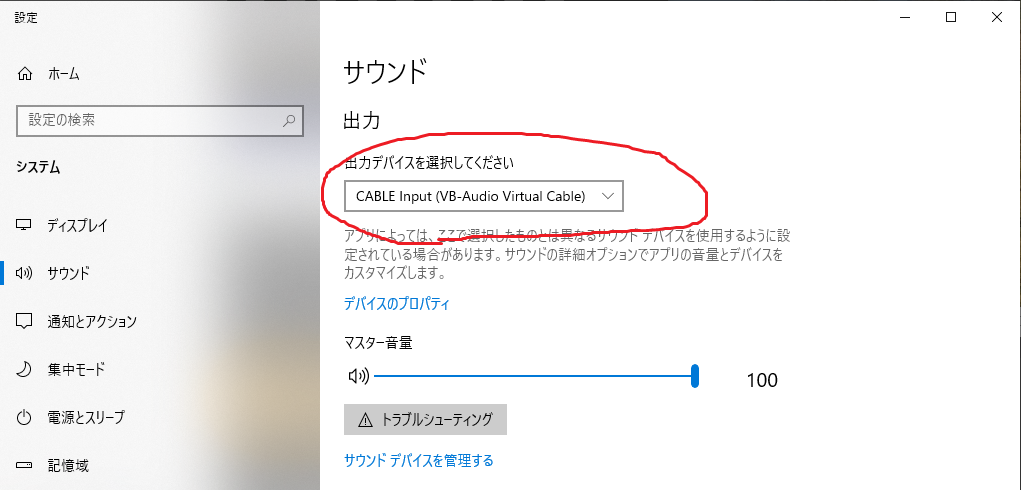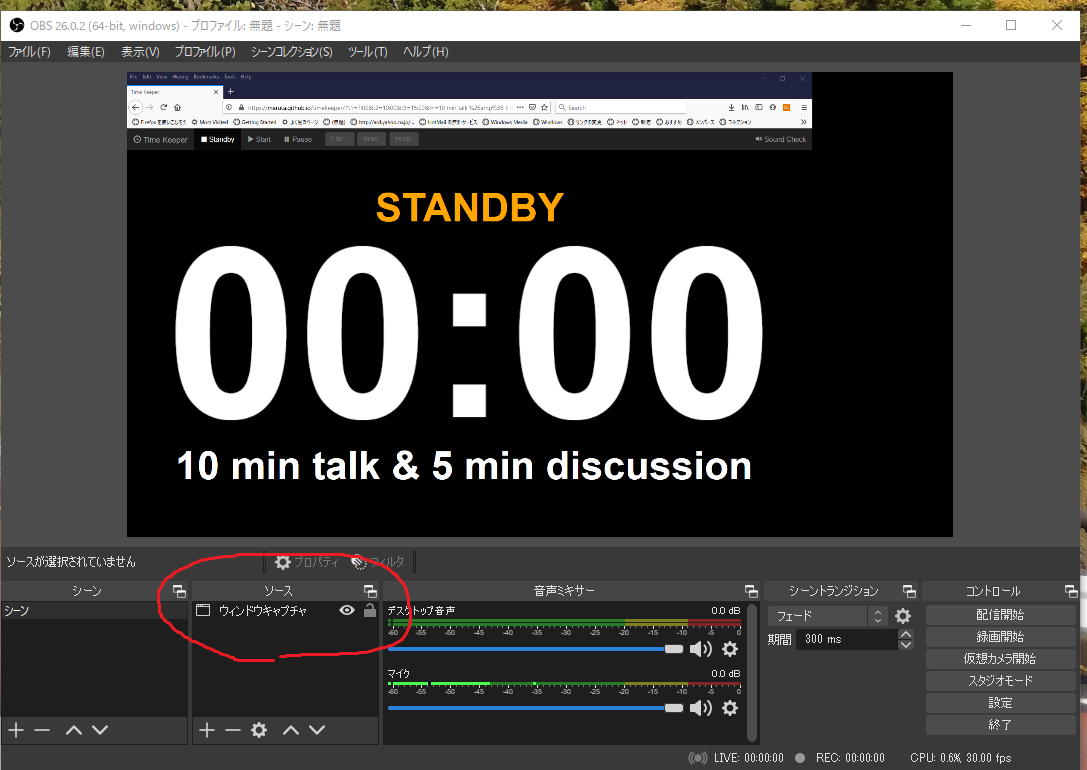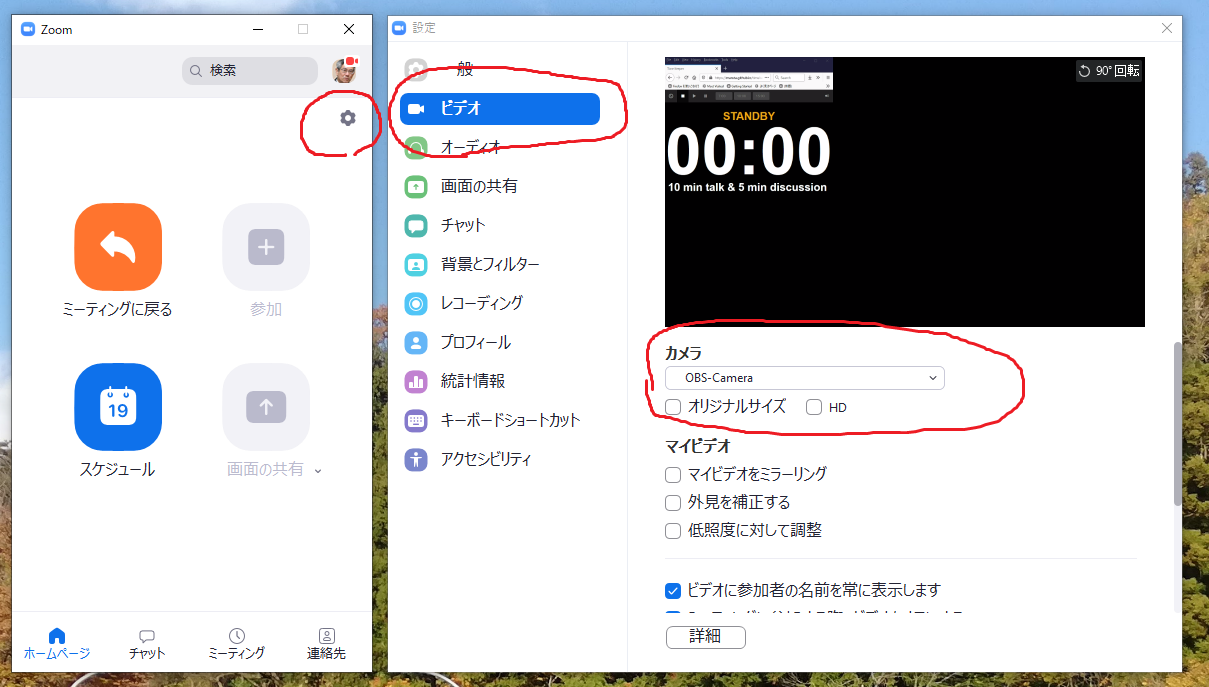Web Timer
学会の発表練習などで、タイマーが欲しい時アプリを探すのは面倒です。
Web上のアプリがありましたので、紹介します。

使い方は、Startで開始、Pauseで停止、Standbyでリセットです。
設定時間は、時間のところを直接編集できます。また 一番したのメッセージもクリックして編集できます。
Time Keeper のところを押すと設定したlink 内容に更新されるので、保存すれば繰り返し利用できます。
Zoomの背景でTimerを使う
TimerをZoomの参加者のVideoとして表示、予鈴の音を参加者のマイクとして発する用にします。
- OBS Studio, OBS virtualCam VB-Cable を管理者権限でインストールします。
- サウンドの設定から、出力をCABLE Input(VB-Audio Virtual Cable)に設定する。
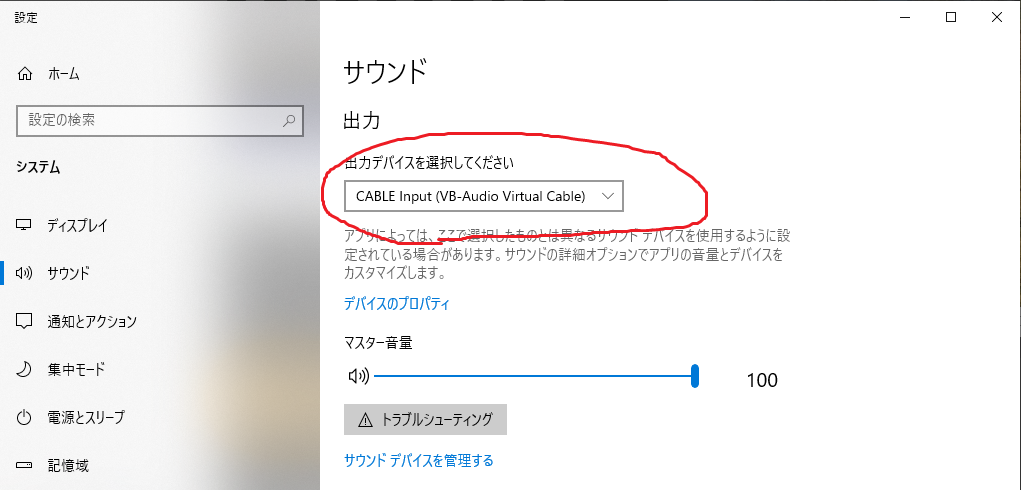
- サウンドコントロールからスピーカー(Realtek(R) Audio)が既定の通信デバイス、CABLE Inputが既定のデバイスに設定

- サウンドコントロールの録音タブでCABLE Outputをダブルクリックし、聴くタブの「このデバイスを聴く」にチェックを入れ、「このデバイスを使用して再生する」で既定の通信デバイスにしたものと同じデバイス(スピーカー(Realtek(R) Audio))を選択し、OKを押す。
- OBS Studioを起動
右下のソースの+からウィンドウキャプチャを選択し、ウインドウからブラウザを選ぶ。(この時、ブラウザが最小化されていると選択肢に現れない。)
これで、VirtualCamで設定した仮想カメラ(OBS-Camera)にキャプチャ画面が表示される。
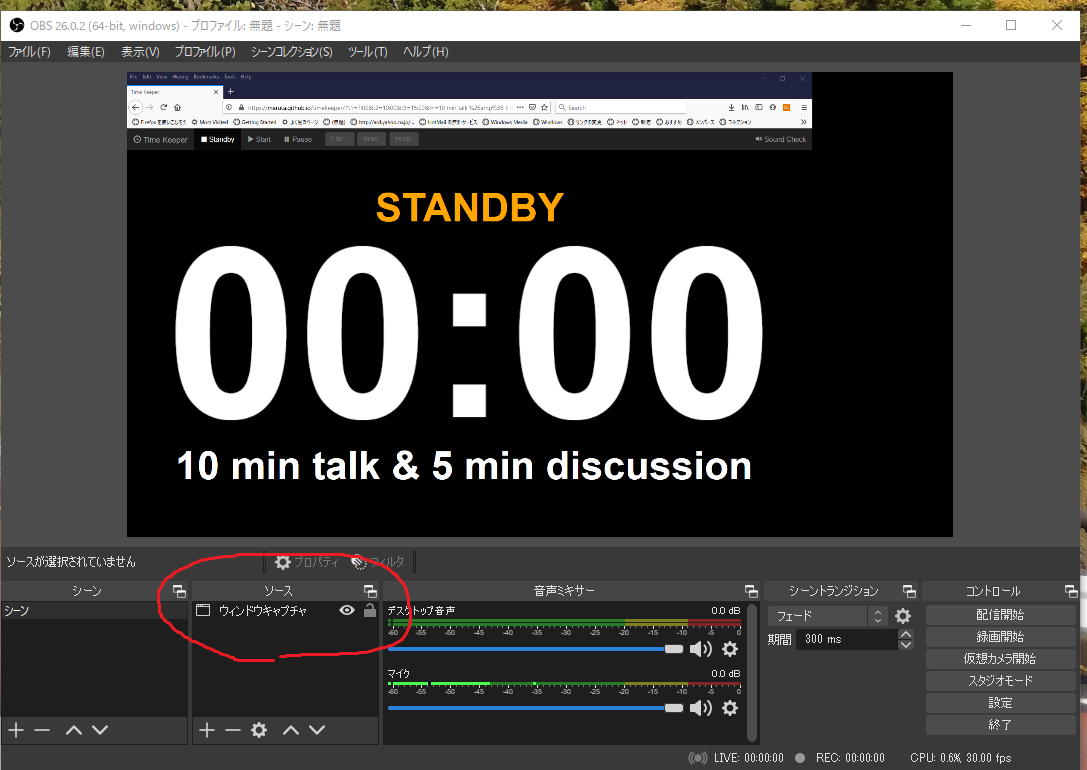
- ZoomのカメラをOBS-Cameraに設定する。左右反転している場合は、ビデオの設定から「マイビデオをミラーリング」のチェックを外す。
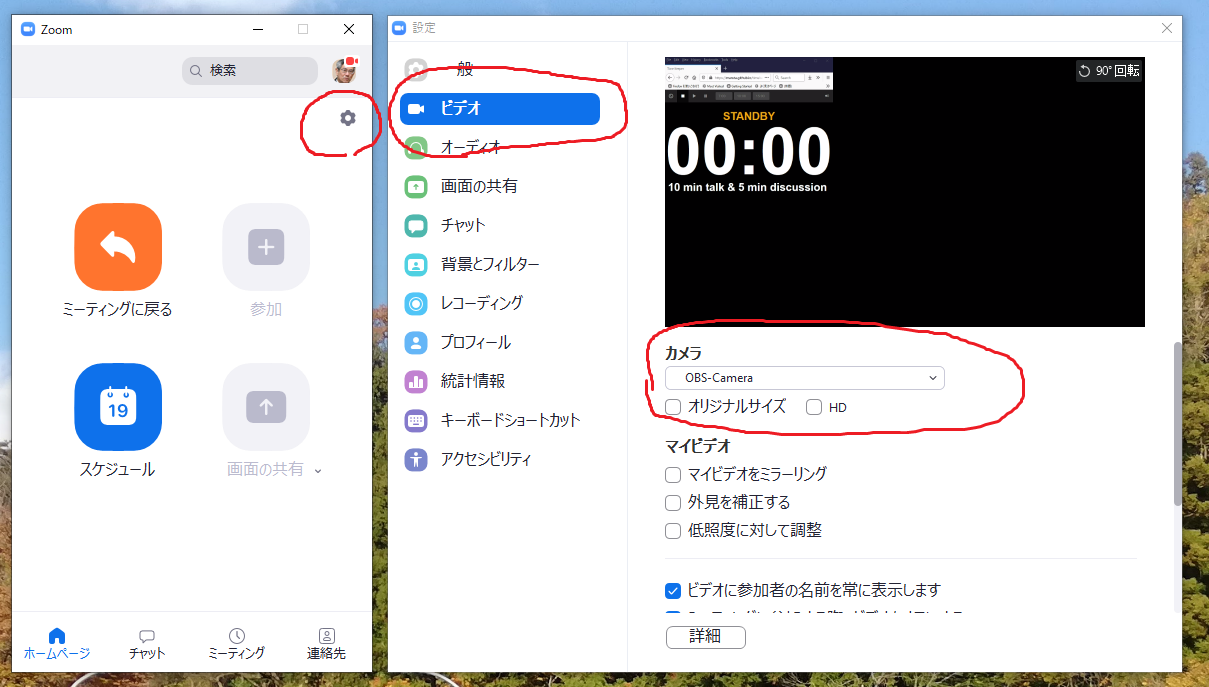
- ZoomのマイクをCABLE Output(VB-Audio Virtual Cable)に設定する。
これで予鈴の音が発信される。参加者1のマイクで音声を発するためには、マイクの変更が必要。

- Time Keeperを表示して使用する。 参加者1ビデオをオンにすると、顔の代わりにタイマーが表示される。

FNTG学会のマニュアルから抜粋しました。英語版もあります。必要でしたらrsaito @ flex.phys.tohoku.ac.jp まで。
Last modified: Wed Oct 14 11:41:18 JST 2020